4de leerjaar
Taal: Lepeltjessonnet
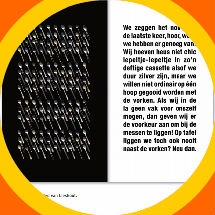
Ppt: invoegen en opmaken titel, afbeelding, tekstvak
Vooraf
- Voor deze oefening, kiezen we voor Powerpoint omdat je in dit programma heel makkelijk met afbeeldingen kan werken en geluid kan opnemen. Powerpoint is eigenlijk bedoeld om presentaties mee te maken.
- Download hier het stappenplan voor de lln. Neem met je lln. het stappenplan door en doe alles eens voor op het digitaal bord.
- Als je beschikt over een microfoon, kan je de kinderen die klaar zijn, het gedicht laten inspreken. Laat de kinderen hiervoor in het lint klikken op het tabblad 'Invoegen' - 'Audio' - 'Audio opnemen'.
- Kijk de werken na. Open een nieuw bestand en kopieer en plak hierin alle dia's. Je kan de presentatie nu tonen op de digibord en de resultaten met de kinderen bespreken.
W.O.: Land- en tuinbouw
Enkele online digilessen
1. Zuivelonline:
- In deze oefeningen moeten de lln. vaak naar een filmpje kijken en de uitleg beluisteren. Een koptelefoon is dus aan te raden.
- Maak de oefeningen in de juiste volgorde: dus eerst beginnen met de filmvragen. Hierin komen ze alles te weten om de volgende opdrachten te beantwoorden.
- Je vindt hier ook een werkboekje en docentenhandleiding.
2. Akkerbouw:
- Een online digiles over de akkerbouw. Klik op de tractor om algemene informatie te verkrijgen. Klik op de gewassen om specifieke informatie te verkrijgen.
- In de digiles 'Wat eten onze dieren?' zien de lln. een wandplaat met allerlei interactieve links.
3. Groenten en fruit:
- Hier vind je per leeftijdscategorie een digiles (Groep 3 = 1ste leerjaar).
W.O.: Afval
 Zelfstandig leerpakketje (exe)
Zelfstandig leerpakketje (exe)
Inhoud
In dit leerpakketje leren de kinderen:
- de verschillende soorten afval kennen.
- afval juist te sorteren.
- hoe er gerecycleerd wordt.
Extra
- Wat een zooi (afvalspel)
- Afval sorteren (Gebruik je Chrome? Klik dan bovenaan op het slotje. Kies 'Site-instellingen'. Klik bij 'Flash' op 'Toestaan'! Sluit dit scherm en klik bovenaan op de blauwe knop pagina herladen.)
- Soorteerquiz (Educaplayoefening: 10 interessante vragen over afval. Wanneer de leerlingen alle vragen hebben beantwoord, klikken ze op de knop 'Einde' en kan je het behaalde percentage laten noteren. Wijs de leerlingen erop om daarna verder te klikken op 'naar verbetering'. Nu kunnen ze de quiz opnieuw doorlopen en zien ze de correctie bij elke vraag.)
M.O.: Moederdag of vaderdag

een kaartje maken in Word
Vooraf
- Download hier het stappenplan voor de leerlingen. Kies je om een kaartje voor vaderdag te maken, laat hen dan een andere afbeelding en andere themakleuren kiezen.
- Neem het stappenplan door met de leerlingen en toon de stapjes op het digitaal bord. Je kan de leerlingen best per 2 laten werken. Iemand leest en houdt bij waar men gebleven is op het stappenplan. De andere leerling voert uit. Daarna wisselen ze.
- Vergeet niet ergens hun naam te laten typen, anders wordt het moeilijk om uit te delen.
M.O.: Ik was in Parijs, echt waar!
Eenvoudig foto's bewerken met PiZap.
Vooraf
- Ga zelf even aan de slag en plak jezelf op een achtergrond van een toeristische attractie waar je nog nooit geweest bent. (Ga niet te grondig te werk! De lln. moeten hem kunnen ontdekken.) Stop de bewerkte foto's tussen enkele andere vakantiekiekjes. Toon de foto's aan de kinderen en vertel hen nadien dat één ervan niet klopt. Weten zij welke? Hoe wisten ze dat? (Te weinig weggeknipt, belichting, schaduw, grootte,... klopt niet.)
- Download hier het stappenplan voor de leerlingen.
- Neem het stappenplan door met de leerlingen en toon hoe je jouw foto hebt bewerkt.
- Spreek met de kinderen een 'netiquette' af. We gebruiken ten allen tijde enkel foto's van onszelf. Wist je dat... foto's van iemand anders gebruiken zonder zijn/haar schriftelijke toestemming bij wet verboden is.
- Je kan deze lestip ook uitvoeren op je ipad of androïd-toestel.
Mediawijsheid: Diploma Veilig Internet
Online spel waarmee je je kennis over internet kan testen.
Vooraf
- Het programma voorziet dat je als leerkracht de vorderingen van je leerlingen kan bijhouden en de toets pas kan activeren wanneer ze ver genoeg gevorderd zijn.
- Klik hiervoor in het beginscherm onderaan op het kleine linkje 'Inloggen voor leerkrachten'.
- Klik op 'Groep aanmaken' en vul het formulier in.
- Laat de leerlingen de eerste keer klikken op 'Account aanmaken'. Geef hen de groepscode en laat ze het formulier verder invullen.
- Wijs hen er nog eens op dat het belangrijk is om hun inlognaam en wachtwoord te onthouden of ergens op een veilige plek te noteren.
- In een klas met zwakke lezertjes opteer je best om de leerlingen het spel per 2 te laten spelen, zodat ze om de beurt een stukje moeten lezen.
Inhoud
- Ik surf veilig.
- Is alles waar?
- Speurneuzen
- Wie ben jij?
- Digitaal pesten
Extra
- Wat weet jij over e-mailen en chatten? Doe de test.



